Hulu je oblíbená streamovací služba, která předplatitelům umožňuje sledovat jejich oblíbené pořady z webového prohlížeče, chytrého telefonu nebo streamovacího zařízení. Ale to, že je populární, neznamená, že je imunní vůči problémům s přehráváním – včetně nechvalně známého problému se synchronizací skrytých titulků.
V této příručce vysvětlíme, proč vaše titulky Hulu nejsou synchronizované a jak tuto frustrující závadu opravit.

Proč jsou titulky Hulu nesynchronizované?
Během minulého roku došlo k široce hlášenému problému s titulky, kdy se skryté titulky Hulu nesynchronizovaly s videem. Zdá se, že tato závada není omezena na jediné streamovací zařízení, přičemž uživatelé hlásí problém v aplikaci Hulu i na webu.
Podle Hulu, pokud dochází k chybě synchronizace titulků Hulu, je to kvůli závadě, ke které dojde při prvním načítání videa. Mnoho uživatelů však uvádí, že k závadě dochází často, což naznačuje, že jde o závažnější problém.
Jak opravit nesynchronizované titulky Hulu
Zde je několik řešení, která by mohla vyřešit problém se synchronizací Hulu a zlepšit váš zážitek ze sledování. Začali jsme s nejjednoduššími opravami, takže začněte od začátku a propracujte se ke složitějším řešením.
1. Restartujte Hulu (a vaše streamovací zařízení)
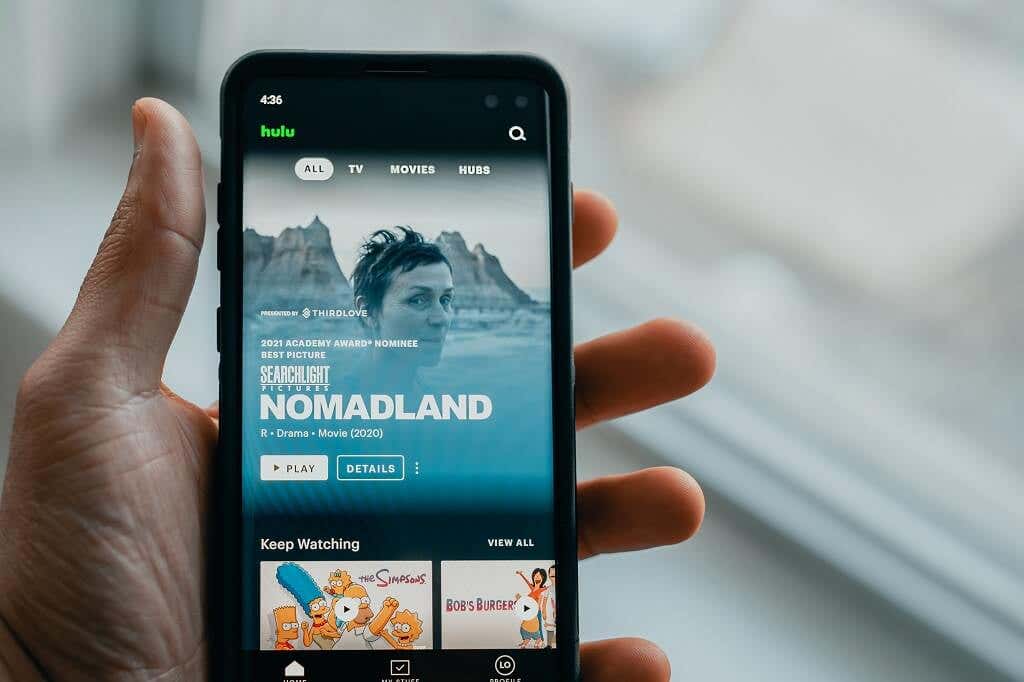
Prvním krokem, pokud jste to ještě nezkusili, je restartování Hulu a zařízení, které používáte ke streamování televizních pořadů. K odstranění dočasných závad a obnovení funkčnosti často stačí jednoduchý restart.
Pokud problém přetrvává i po resetování aplikace, zkuste načíst jiné video. Problém se synchronizací může souviset s konkrétním videem, které jste se snažili sledovat. V takovém případě budete pravděpodobně muset počkat, až to tým Hulu opraví ručně.
Poznámka:Někteří uživatelé hlásí, že mohou tento problém vyřešit obnovením webového prohlížeče, dokud nebudou titulky opět synchronizovány. I když je to neohrabané řešení, může to pomoci vyřešit váš problém, když opravdu potřebujete synchronizovat titulky.
2. Zakázat skryté titulky a znovu je povolit
Hulu doporučuje deaktivovat skryté titulky a poté je znovu povolit.
Zakázání titulků v aplikaci Hulu:.
Zakázání titulků na zařízení Android nebo iPhone:
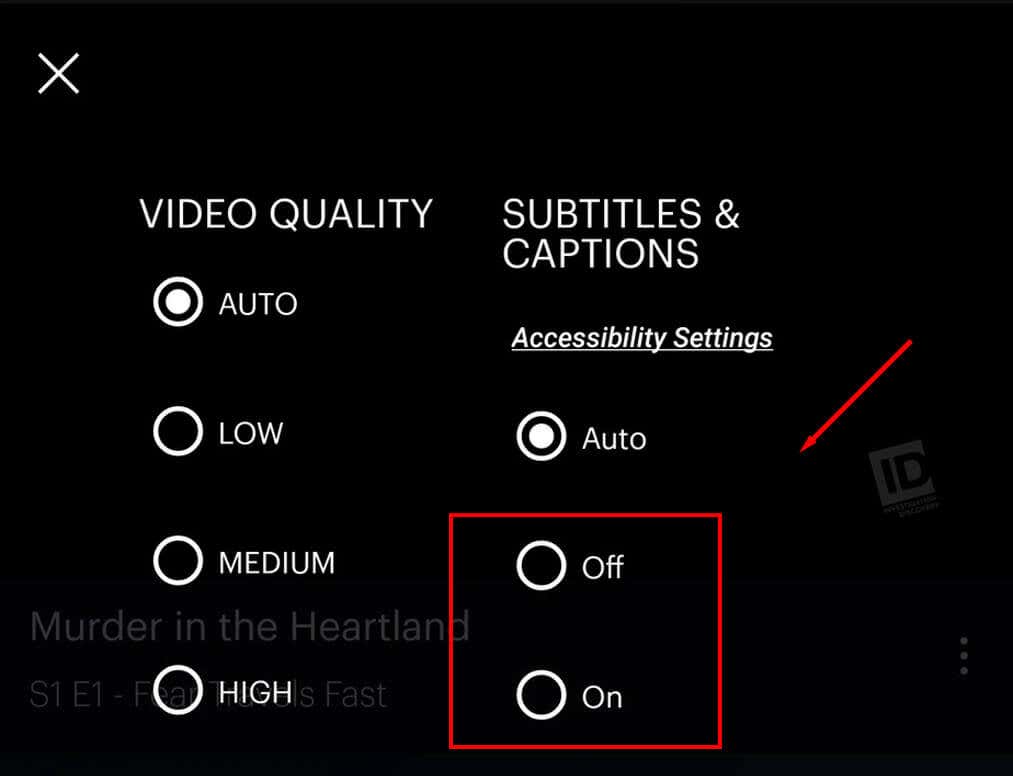
Zakázání titulků na Hulu.com:
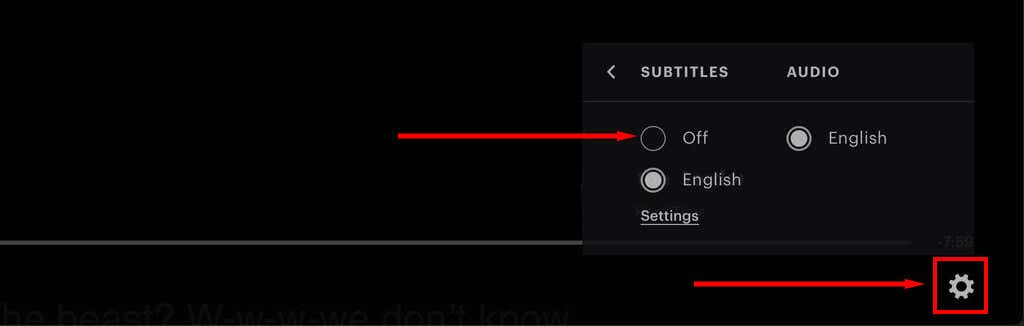
Poznámka:Možná také stojí za to pohrát si s nastavením přístupnosti vašeho zařízení. Ty mohou přepisovat aplikaci Hulu způsobem, který narušuje titulky.
3. Zkontrolujte připojení k internetu
Hulu tvrdí, že problém se synchronizací titulků je způsoben závadou při prvním načtení videa uživatelem. Je možné, že špatné připojení k internetu může způsobit, že se video načte jinou rychlostí než titulky, což povede k jejich desynchronizaci.
Chcete-li zjistit, zda je na vině vaše síť, doporučujeme spustit test rychlosti. Hulu doporučuje rychlost stahování alespoň 3 Mbps pro běžné filmy, 8 Mbps pro živé televizní vysílání a 16 Mbps pro obsah 4K. Pokud váš internet nedosahuje těchto rychlostí, zkuste snížit kvalitu videa nebo řešení problémů s připojením k internetu.
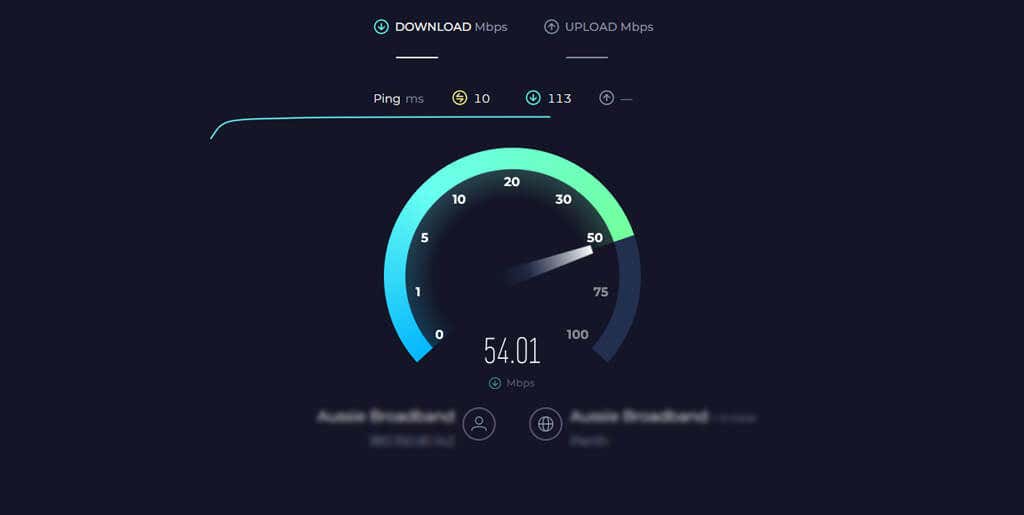
4 . Přepnout na jiné streamovací zařízení
Vaše streamovací zařízení může být příčinou nesynchronizovaných titulků Hulu. Chcete-li zkontrolovat, zda se jedná o tento případ, zkuste načíst stejné video na jiném zařízení. Pokud například ke streamování Hulu obvykle používáte Roku, zkuste místo toho nahrát video do chytrá televize nebo mobilního zařízení. Pokud se titulky nesynchronizují pouze na jednom zařízení, objevili jste problém.
5. Vymažte mezipaměť
Soubory uložené v mezipaměti se mohou občas poškodit a způsobit problémy s přehráváním v aplikaci nebo na webu Hulu. Chcete-li tyto problémy vyřešit, měli byste vymazat mezipaměť v aplikaci nebo webovém prohlížeči..
Chcete-li vymazat mezipaměť Hulu v systému Android:
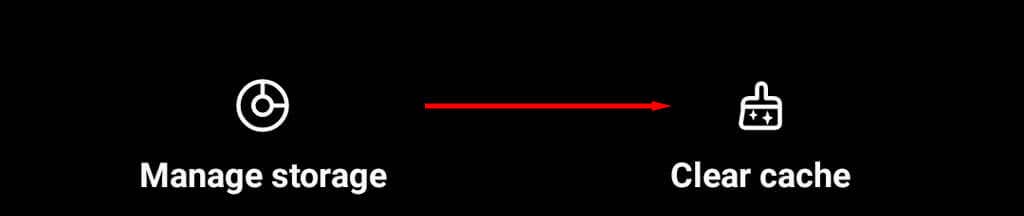
Chcete-li vymazat mezipaměť Hulu na iPhonu:
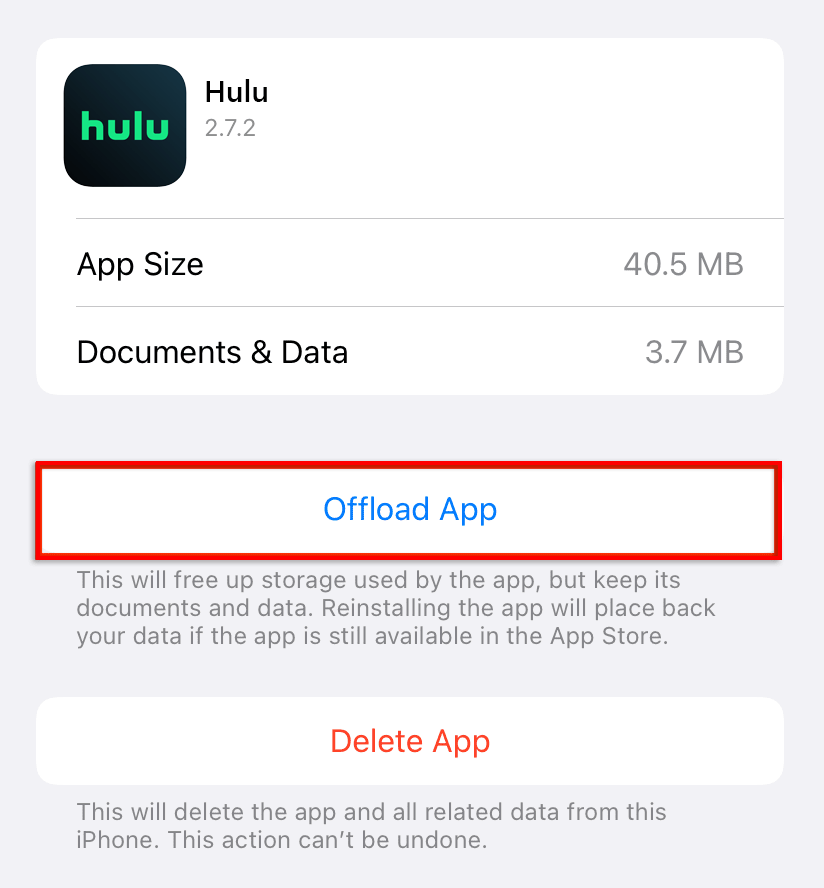
Chcete-li vymazat mezipaměť webového prohlížeče, otevřete nabídku Nastavení, vyhledejte položku Historienebo Data prohlíženía vyberte možnost Vymazatrozpětí>. Zde je postup vymažte mezipaměť v každém oblíbeném webovém prohlížeči.
5. Odhlaste se a znovu se přihlaste
Někteří uživatelé hlásí, že odhlášení a opětovné přihlášení pomáhá resetovat skryté titulky Hulu. Proces odhlášení bude záviset na vašem streamovacím zařízení, ale měl by být docela jednoduchý. Na domovské obrazovce aplikace nebo na webu vyberte nabídku Nastavenía poté vyberte možnost Odhlásit se. Poté restartujte aplikaci nebo web a znovu se přihlaste.
6. Řešení „Přeskočit vpřed“
Pokud nic jiného nefungovalo, problém s titulky může vyřešit „přeskočit dopředu“. Toto je rychlá oprava, která zřejmě pomáhá některým (ale ne všem) uživatelům správně fungovat titulky:
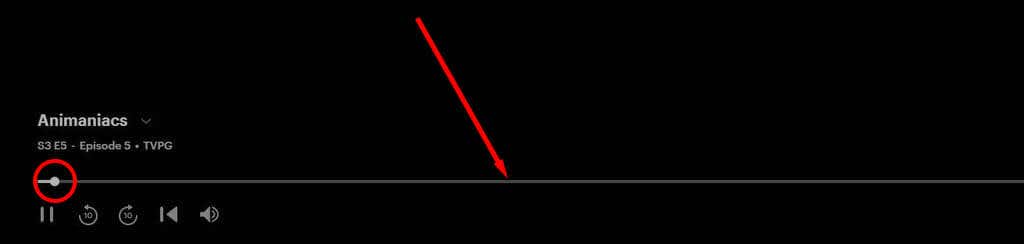
In Sync Once Again
Pokud žádné z těchto řešení nedokáže vyřešit váš problém se synchronizací, doporučujeme kontaktovat podporu Hulu. I když se zdá, že Hulu přesně neví, jak vyřešit problém se synchronizací titulků, možná vás dokáže nasměrovat správným směrem. A čím více lidí problém nahlásí, tím je pravděpodobnější, že se ho budou snažit vyřešit..